Hirdetés
Szereted a Linux laptopját, de van egy dolog, ami cáfol: az akkumulátor élettartama. A Windows operációs rendszerrel rendelkezik a laptopnak órányi akkumulátor-élettartam A 6 legjobb eszköz a laptop akkumulátorának elemzéséhezFigyeli a laptop akkumulátorát? Itt vannak a legjobb eszközök a laptop akkumulátorának élettartamának és egészségének megőrzéséhez. Olvass tovább , de a Linux alatt ez más történet. Szóval, hogyan lehet több időt igényelni az akkumulátorról, és élvezheti a valóban hordozható Linux számítógépes élményt?
Számos beállítás, és még egy hasznos alkalmazás is használható, amelyek megnövelhetik a Linux akkumulátorának élettartamát. Tudta, hogy a fényerő, a vezeték nélküli kapcsolat és a cserélhető adathordozók mind elősegítik az akkumulátor gyorsabb lemerülését?
Ezeknek a beállításoknak a finomítása mindezt megváltoztathatja - íme, mit kell tennie!
1. Használja a beépített energiabeállításokat
Az első dolog, amit ellenőrizni kell a tápfeszültség beállításait. Minden Linux operációs rendszer bizonyos szintű energiagazdálkodást kínál, amely lehetővé teszi, hogy kezelje a laptop viselkedését az akkumulátorral. A hálózati tápellátás felügyeletére vonatkozó beállítások szintén szerepelnek.
Például Ubuntuban ezeket a lehetőségeket találhatja meg Rendszerbeállítások> Tápellátás.
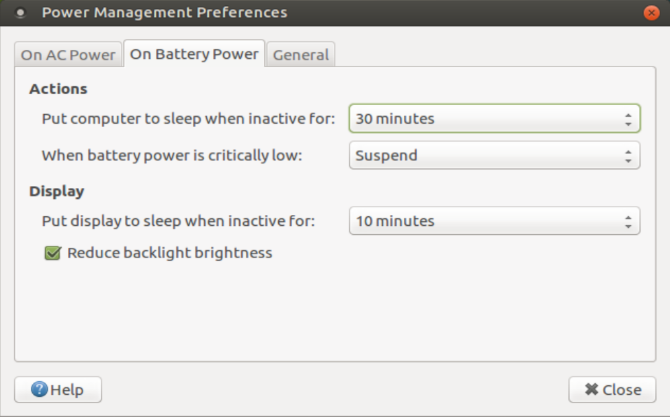
Miután megnyitotta a beállítások képernyőt, módosítsa a beállításokat a Az akkumulátorról oszlop. Például lehetősége van Felfüggesztés, ha inaktív… És állítson be egy időt vagy feltételt. Vagy megadhatja, mi történik Ha a teljesítmény kritikusan alacsony.
Amikor a fedél le van zárva lehetővé teszi a tevékenység automatikus felfüggesztését, bár inkább egy másik lehetőséget választhat.
Annak ellenére, hogy nem annyira részletesek, mint a Windows összehasonlító képernyője, itt elég megváltoztatni a Linux laptop viselkedését bizonyos esetekben.
2. Csökkentse a képernyő fényerejét
Az akkumulátor élettartamának javításának másik módja a képernyő fényerejének csökkentése. Ennek legegyszerűbb módja annak ellenőrzése, hogy a billentyűzeten nincs-e bármilyen gyors hozzáférésű fényerő-vezérlő. Ha azonban a billentyűzeten nincs ilyen, akkor az operációs rendszer vezérlőit kell használnia.
Nyissa meg őket Rendszerbeállítások> Fényerő és zár és keresse meg a fényerő csúszkát. Állítsa be ezt, hogy megfeleljen, és találjon működőképes középpontot az alacsonyabb fényerő és az olvashatóság között. Bármit is tesz, vegye figyelembe, hogy a teljes fényerő elkerülése a legjobb megoldás az akkumulátor élettartamának javítására.
Vigyázzon a beállított hívásra is Az energiatakarékosság érdekében tompítsa a képernyőt. Ha ez elérhető, jelölje be a négyzetet.
Ezenkívül érdemes támaszkodni a világosabb asztali háttérre. Az Ubuntu csapata szerint, a sötétebb háttér akár 1% -kal több energiát fogyaszt, mint a világosabb.
3. Tiltsa le a Wi-Fi-t és a Bluetooth-ot
A csatlakoztatási lehetőségek mindig problémát jelentenek az akkumulátor élettartamának fenntartása érdekében.
A Wi-Fi nagy szerepet tölthet be az akkumulátoron, gyakran új hálózatokat keresve (lekérdeződik), hogy csatlakozzanak-e bármilyen megnyitott webhely-lapra, vagy frissítse az új weblapokat. Ennek legyőzéséhez az egyszerű lehetőség a Wi-Fi letiltása.
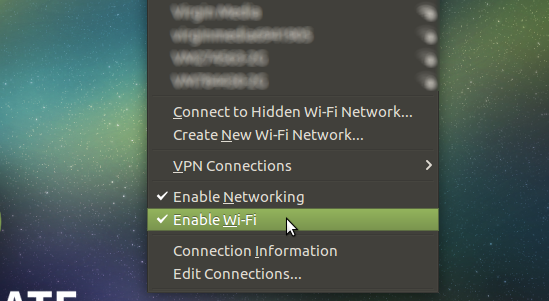
Ezt könnyű megtenni: kattintson a vezeték nélküli hálózat ikonjára a tálcán (általában görbe vonalak sorában jelenik meg). A kapott menüben kattintson a gombra Wi-Fi engedélyezése törölje az ellenőrzést és tiltsa le a vezeték nélküli kapcsolatot.
Ami a Bluetooth-ot illeti, akkor a régebbi hardvereknél nagyobb valószínűséggel fordul elő probléma. A Bluetooth 4.0 LTE nagyon kevés erőforrást igényel Hogyan alakítja a Bluetooth 4.0 a mobil kapcsolat jövőjét?A Bluetooth az elfelejtett csillag az eszköz specifikációs lapon. Olvass tovább , tehát ha laptopja fel van szerelve ezzel, akkor rendben kell lennie. Ha azonban a számítógépe nem rendelkezik a Bluetooth 4.0 LTE-kompatibilis hardverrel, akkor fokozatosan fokozatosan fog használni az akkumulátort.
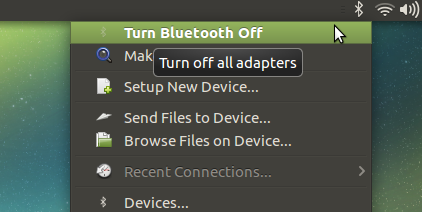
Ennek kiküszöböléséhez keresse meg Bluetooth-beállításait (általában a tálcán található Bluetooth-ikonon keresztül), és váltson a -ra Ki. Vigyázzon, ha természetesen bármilyen szükséges Bluetooth eszközt használ, mivel ezek azonnal le vannak tiltva!
Egy másik lehetőség a régebbi Bluetooth hardver letiltása és a Bluetooth 4.0 LTE USB dongle vásárlása. És ha egyetlen gombbal le szeretné tiltani a Wi-Fi-t és a Bluetooth-ot, akkor próbálkozzon a repülőgép üzemmód gombjával a billentyűzeten.
4. Zárjon be minden olyan alkalmazást, amelyet nem használ
Az egyik könnyen figyelmen kívül hagyott akkumulátor lemerülése bármelyik rendszeren - és a Linux sem különbözik egymástól - az, hogy nyitva tartja azokat az alkalmazásokat, amelyeket már nem használnak. A multitasking nehéz lehet az akkumulátoron!
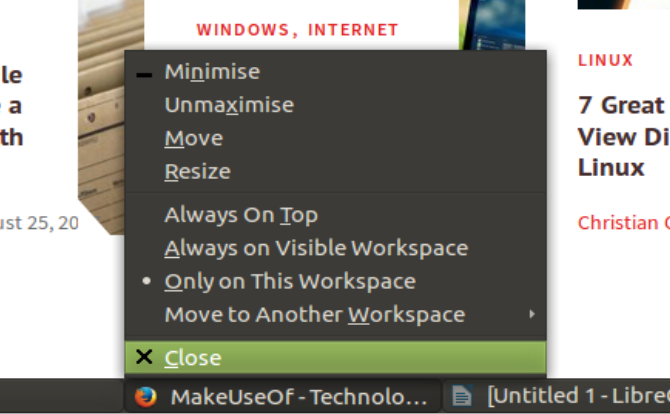
Még ha más alkalmazást is használ, a többi nyitott CPU-t és RAM-ot használ. Nem csendben fagytak le a háttérben. Lehet, hogy ezek az alkalmazások az Ön böngészője, e-mail kliense, Skype for Linux A Skype a Linux számára végre elég jó a Windows váltókhoz?A Skype for Linux már letölthető, de ugyanolyan teljes funkcionalitású, mint Windows és Mac unokatestvéreivel? Vessünk közelebbről. Olvass tovább , tök mindegy. A jelenléte nem csak az akkumulátorból nyeri energiát az extra CPU- és RAM-erőforrások számára, hanem jelenléte azt is jelenti, hogy a ventilátornak is keményebben kell dolgoznia ...
Természetesen bezárnia kell ezeket a nem használt alkalmazásokat, amíg újra nem lesz szüksége rájuk. Kattintson a jobb gombbal a tálcán, az indítón vagy a dokkolóikonon lévő ikonra, és válassza a lehetőséget Kilépés. Eközben, ha nehézségei vannak az alkalmazások bezárásával a Linuxban, ezeknek a tippeknek segíteniük kell.
5. Vegye ki a külső / cserélhető adathordozókat
A merevlemez-meghajtók az akkumulátor élettartamát igénylik. Mindegyik mozgó alkatrésznek szüksége van valamire, hogy táplálja őket. Ugyanez mondható el a DVD-meghajtókról. Az akkumulátor azonban ezeknek az eszközöknek a gyártására szolgál. És hacsak nem váltott át szilárdtestalapú meghajtóra, akkor a merevlemezedre nagy szükség van.
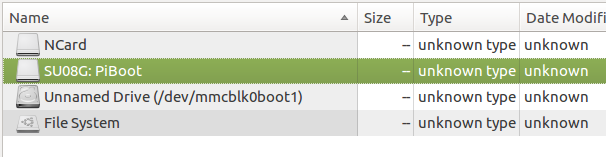
A cserélhető adathordozók azonban más történet. Ha nem használja, akkor eltávolítania kell azt. Míg a külső HDD-knek és DVD-meghajtóknak saját tápegységeik vannak, az USB flash meghajtóknak és az SD-kártyáknak nem. Ezért nagyon értelmes ezeket a médiaeszközöket kiadni, amikor nem használják.
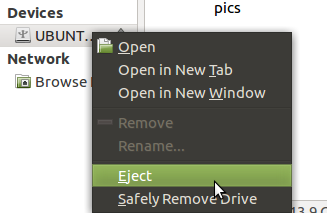
De azzal nem ér véget. Noha a laptop akkumulátorának képesnek kell lennie a DVD használatára, rossz ötlet ezen a meghajtón hagyatkozni, kivéve, ha azt várja, hogy az akkumulátor gyorsan lemerül. Ha a lemezt eltávolítja a számítógépről, amikor nem használja, megakadályozza a hirtelen automatikus betöltése.
A legjobb eredmények elérése érdekében fontolóra veheti a teljes optikai meghajtó eltávolítását és lecserélve egy SSD-re Hogyan frissítse a laptop DVD-meghajtót merevlemezre vagy SSD-reA DVD-meghajtók egyre inkább használhatatlanná válnak. Megmutatjuk, hogyan lehet frissíteni a laptop DVD-meghajtót egy 2,5 hüvelykes HDD-vel vagy SSD-vel. Olvass tovább .
6. A Flash-beállítások kezelése (vagy eltávolítása)
Ah, Adobe Flash. Noha az Adobe fejlesztői végül megadták a befejezési dátumot, a Flash továbbra is egy olyan szoftver, amelyre szüksége van bizonyos webhelyek látogatásához. Ez kevésbé ideális, de amíg élettartama 2020-ra meg nem fejeződik Az Adobe végre megölte a Flash-et... 2020-banAz Adobe bejelentette, hogy megöli a Flash-et. Ez az, amiért a Flash elmúlik. Nincs visszatérés, nem utolsó pillanatbeli megtorlás, nem ment, de nem felejtettek el. Olvass tovább , valószínűleg szüksége lesz a Flash telepítésére a Linux laptopjára.
A Flash használata természetesen hatalmas erőforrás-lemerülést jelent a rendszerén, az akkumulátor hatalmas találatot okozva. Szóval mi a válasz?
Számos lehetőség áll rendelkezésre. Először is egyszerűen eltávolíthatja az Adobe Flash szoftvert, és böngészés közben a legjobbat remélheti. Alternatív megoldásként konfigurálhatja a böngészőt úgy, hogy megakadályozza a Flash-alapú videók automatikus lejátszását.
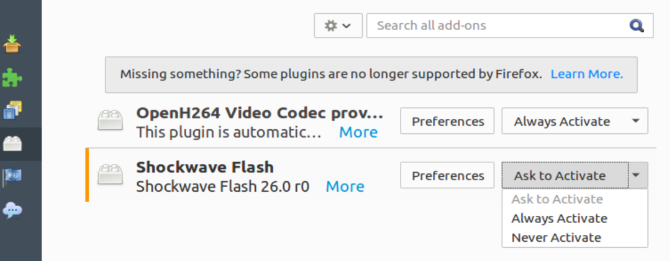
Ha Mozilla Firefoxot használ, nyissa meg a menüt, és válassza a lehetőséget Kiegészítők> Bővítmények. Itt állítsa a Shockwave Flash beállítást Soha ne aktiválja. Vagy ha azt várja, hogy időről időre szüksége lesz Flash-re, használja a Kérje meg az aktiválást választási lehetőség. Ilyen módon, amikor egy videó betöltődik, a rendszer felkéri a Flash engedélyezése előtt.
Írja be a Chrome-ba chrome: // settings a böngésző címsorában, és keresse meg Tartalmi beállítások akkor Vaku. Itt válthat, hogy kell-e Engedélyezze a webhelyeknek a Flash futtatását. Ezen kívül lehetősége van Először kérdezd meg. Ha úgy gondolja, hogy Flash-re van szüksége, akkor a legbölcsebb módszer mindkét beállítás aktiválása. Másrészt egyszerűen letilthatja a Flash alkalmazást.
A Chrome-val is kipróbálhatja a következőket: chrome: // flags / képernyőn, és keresse meg Inkább a HTML, mint a Flash. Ez a beállítás arra kényszeríti a webhelyeket, hogy a médiát HTML5 formátumban jelenítsék meg, nem Flash formájában; ha engedélyezve van, a videók nem játszanak Flash formátumban.
7. Telepítse a TLP Linuxot
Végül, van egy nagyszerű szoftver, amelyet telepíthet a Linuxba, hogy javítsa a laptop akkumulátorának élettartamát. Különböző testreszabható konfigurációkkal a TLP mindazonáltal egy alapértelmezett konfigurációs fájlt tartalmaz, amely segít az indulásban.
A TLP telepítéséhez az Ubuntu-hoz hozzá kell adnia a lerakatot:
sudo add-apt-repository ppa: linrunner / tlpMint minden PPA esetében, a szoftver telepítése előtt futtatnia kell egy frissítést:
sudo apt frissítés sudo apt install tlp tlp-rdwAz IBM ThinkPad felhasználóknak telepíteniük kell a dedikált csomagokat:
Sudo apt install tp-smapi-dkms acpi-call-toolsHa Fedora-t futtat, vegye fel a lerakatot a
yum localinstall - nogpgcheck http://repo.linrunner.de/fedora/tlp/repos/releases/tlp-release-1.0-0.noarch.rpm yum localinstall - nogpgcheck http://download1.rpmfusion.org/free/fedora/rpmfusion-free-release-stable.noarch.rpmEzután ellenőrizze a lerakatot és telepítse:
yum install tlp tlp-rdwBármelyik módszert is használja, írja be
sudo tlp start… A TLP első futtatásához. A konfigurálás után a számítógép minden indításakor el fog futni.
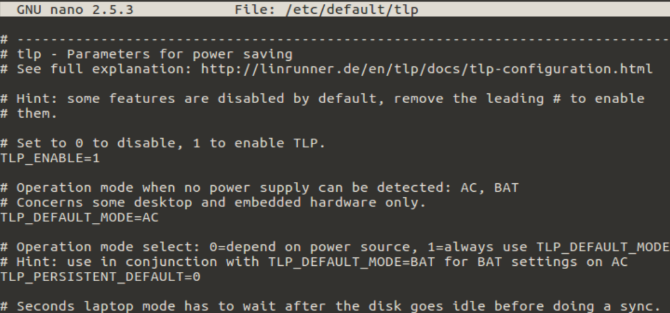
Az alapértelmezett használat a TLP-vel jó, de érdemes lehet néhány beállítást módosítani, hogy testreszabhassa azt a laptopjával. A konfigurációs útmutató futtatása a preferált szövegszerkesztő Haladó Linux szövegszerkesztők összehasonlítva: kate vs geditBármelyik Linux-felhasználó elmondja neked, hogy a jó szövegszerkesztő nélkülözhetetlen eleme a számítógépes rendszernek, függetlenül attól, hogy új felhasználó vagy tapasztalt profi. Terminálszöveg használata közben ... Olvass tovább lehetővé teszi, hogy megváltoztassa a beállításokat
sudo nano / etc / default / tlpA beállítások teljes köre megtalálható a TLP dokumentáció, de ezeket nem szabad megfelelő mérlegelés nélkül alkalmazni. Valójában a legbiztonságosabb az egyik beállítás megváltoztatása, újraindítás (a módosítások végrehajtásához szükséges) és annak megfigyelése, hogy a beállítás hogyan segít vagy gátolja a laptop akkumulátorát. Vegye figyelembe, hogy a laptopok közötti sok különbség miatt előfordulhat, hogy az Ön számára működő munka nem megfelelő a barátainak.
7 módszer a laptop laptop akkumulátorának élettartamának javítására
Az akkumulátor élettartamának javítása a Linux laptopokon nem nehéz. Csak annyit kell tennie, hogy:
- Használja a beépített energiabeállításokat.
- Csökkentse a képernyő fényerejét.
- Tiltsa le a Wi-Fi és a Bluetooth kapcsolatot.
- Zárja be a nem használt alkalmazásokat.
- Vegye ki a cserélhető tárolóhelyet.
- Az Adobe Flash letiltása.
- Telepítse a TLP-t.
Nem nehéz extra percre - vagy akár órákra - is kiszorítani a Linux laptop akkumulátorát. A fenti tippek és trükkök gyorsan alkalmazhatók, és az eredmények azonnal láthatók. Még a TLP-nél sem több, mint öt percig tart a telepítés és az alapértelmezett konfiguráció használata.
Hogyan javítja a Linux laptop akkumulátorának élettartamát? Van trükköt megosztani, vagy alkalmazást ajánlani? Mondja el nekünk a hozzászólásokban.
Christian Cawley a biztonság, a Linux, a barkácsolás, a programozás és a műszaki magyarázatú szerkesztőhelyettes. Előállítja a The Really Useful Podcast-ot is, és nagy tapasztalattal rendelkezik az asztali és szoftver támogatással kapcsolatban. Christian, a Linux Format magazin közreműködője, egy Raspberry Pi gyártója, Lego szeretője és retro játék rajongója.


